ກະວີ:
Mark Sanchez
ວັນທີຂອງການສ້າງ:
7 ເດືອນມັງກອນ 2021
ວັນທີປັບປຸງ:
1 ເດືອນກໍລະກົດ 2024
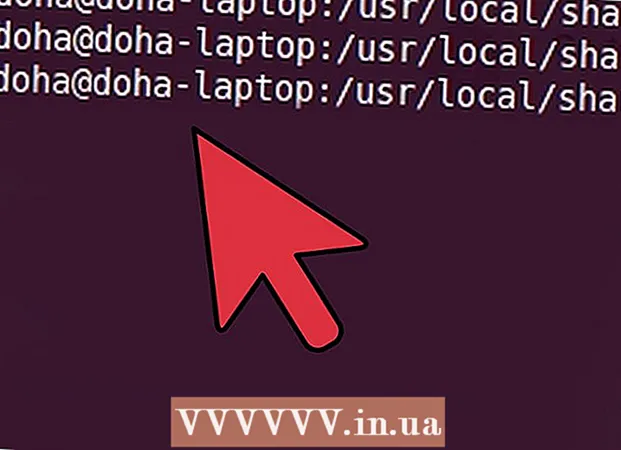
ເນື້ອຫາ
- ຂັ້ນຕອນ
- ວິທີທີ່ 1 ຈາກທັງ3ົດ 3: ການໄດ້ຮັບການອະນຸຍາດໃຫ້ຕິດຕັ້ງຕົວອັກສອນໃນຕົວເບິ່ງຕົວອັກສອນ
- ວິທີທີ່ 2 ຂອງ 3: ການຕິດຕັ້ງຕົວອັກສອນອັດຕະໂນມັດ
- ວິທີທີ່ 3 ຈາກທັງ:ົດ 3: ການຕິດຕັ້ງຫຼາຍ fonts ດ້ວຍຕົນເອງ
- ຄໍາແນະນໍາ
- ຄຳ ເຕືອນ
ຜູ້ໃຊ້ Ubuntu ມັກຈະຕ້ອງການຕົວອັກສອນ TrueType ສໍາລັບ Open Office, Gimp, ແລະຄໍາຮ້ອງສະຫມັກອື່ນ. ການນໍາໃຊ້ຄູ່ມືນີ້, ເຈົ້າສາມາດຕິດຕັ້ງຕົວອັກສອນອັດຕະໂນມັດຫຼືຕິດຕັ້ງດ້ວຍຕົວອັກສອນຫຼາຍ multiple ຕົວດ້ວຍຕົນເອງ.
ຫມາຍເຫດ: ຖ້າເຈົ້າກໍາລັງໃຊ້ KDE, ການຄລິກສອງເທື່ອໃສ່ຕົວອັກສອນຢູ່ໃນ Dolphin ຈະເປີດມັນໂດຍອັດຕະໂນມັດໃນ KFontView. ເມື່ອເຈົ້າຄລິກປຸ່ມ "ຕິດຕັ້ງ ... ", ຖ້າຕົວອັກສອນບໍ່ຖືກຕິດຕັ້ງ, ເຈົ້າຈະໄດ້ຮັບຄໍາຮ້ອງຂໍທີ່ເຈົ້າຈະຖືກຖາມໃຫ້ເລືອກ: ຕິດຕັ້ງຕົວອັກສອນສໍາລັບໃຊ້ສ່ວນຕົວຫຼືເພື່ອໃຊ້ໃນລະບົບ. ຖ້າເຈົ້າເລືອກທາງເລືອກທີສອງ, ເຈົ້າຈະຖືກເຕືອນໃຫ້ໃສ່ລະຫັດ sudo ຂອງເຈົ້າ.
ຂັ້ນຕອນ
ວິທີທີ່ 1 ຈາກທັງ3ົດ 3: ການໄດ້ຮັບການອະນຸຍາດໃຫ້ຕິດຕັ້ງຕົວອັກສອນໃນຕົວເບິ່ງຕົວອັກສອນ
 1 ເປີດປ່ອງຢ້ຽມຢູ່ປາຍຍອດ.
1 ເປີດປ່ອງຢ້ຽມຢູ່ປາຍຍອດ. 2 ພິມ sudo gnome-font-viewer path-to-font-file> ແລະກົດ enter (ແທນທີ່ path-to-font-file> ດ້ວຍເສັ້ນທາງໄປຫາ file font ທີ່ເຈົ້າຕ້ອງການຕິດຕັ້ງ!)
2 ພິມ sudo gnome-font-viewer path-to-font-file> ແລະກົດ enter (ແທນທີ່ path-to-font-file> ດ້ວຍເສັ້ນທາງໄປຫາ file font ທີ່ເຈົ້າຕ້ອງການຕິດຕັ້ງ!)  3 ໃສ່ລະຫັດຜູ້ໃຊ້.
3 ໃສ່ລະຫັດຜູ້ໃຊ້. 4 ກົດຕິດຕັ້ງ. ພ້ອມ!
4 ກົດຕິດຕັ້ງ. ພ້ອມ!
ວິທີທີ່ 2 ຂອງ 3: ການຕິດຕັ້ງຕົວອັກສອນອັດຕະໂນມັດ
 1 ດາວໂຫລດຟອນ TrueType. (ສ່ວນຂະຫຍາຍໄຟລ. ແມ່ນ .ttf.) ພ້ອມທັງຂະຫຍາຍໄຟລ if ຖ້າຈໍາເປັນ.
1 ດາວໂຫລດຟອນ TrueType. (ສ່ວນຂະຫຍາຍໄຟລ. ແມ່ນ .ttf.) ພ້ອມທັງຂະຫຍາຍໄຟລ if ຖ້າຈໍາເປັນ.  2 ຄລິກສອງຄັ້ງໃສ່ໄຟລທີ່ດາວໂຫຼດມາ. ປ່ອງຢ້ຽມສະແດງຕົວ ໜັງ ສືຈະເປີດ.
2 ຄລິກສອງຄັ້ງໃສ່ໄຟລທີ່ດາວໂຫຼດມາ. ປ່ອງຢ້ຽມສະແດງຕົວ ໜັງ ສືຈະເປີດ.  3 ກົດທີ່ປຸ່ມ "ຕິດຕັ້ງຕົວອັກສອນ" ຢູ່ໃນມຸມຂວາລຸ່ມ. ຊົມເຊີຍ! ຕົວອັກສອນຖືກຕິດຕັ້ງ.
3 ກົດທີ່ປຸ່ມ "ຕິດຕັ້ງຕົວອັກສອນ" ຢູ່ໃນມຸມຂວາລຸ່ມ. ຊົມເຊີຍ! ຕົວອັກສອນຖືກຕິດຕັ້ງ.
ວິທີທີ່ 3 ຈາກທັງ:ົດ 3: ການຕິດຕັ້ງຫຼາຍ fonts ດ້ວຍຕົນເອງ
 1 ດາວໂຫລດຕົວອັກສອນ TrueType. (ນາມສະກຸນໄຟລ. ແມ່ນ .ttf ຫຼື .otf) Unzip ໄຟລ if ຖ້າຈໍາເປັນ.
1 ດາວໂຫລດຕົວອັກສອນ TrueType. (ນາມສະກຸນໄຟລ. ແມ່ນ .ttf ຫຼື .otf) Unzip ໄຟລ if ຖ້າຈໍາເປັນ.  2 ຍ້າຍໄຟລ to ໄປທີ່ ~ / Directory. ~ / ບັນຊີລາຍຊື່ແມ່ນ "ໂຟນເດີເຮືອນ" ຂອງເຈົ້າ. ນີ້meansາຍຄວາມວ່າຖ້າເຈົ້າເຂົ້າສູ່ລະບົບເປັນ "cruddpuppet", "home folder" ຈະເປັນ / home / cruddpuppet /.
2 ຍ້າຍໄຟລ to ໄປທີ່ ~ / Directory. ~ / ບັນຊີລາຍຊື່ແມ່ນ "ໂຟນເດີເຮືອນ" ຂອງເຈົ້າ. ນີ້meansາຍຄວາມວ່າຖ້າເຈົ້າເຂົ້າສູ່ລະບົບເປັນ "cruddpuppet", "home folder" ຈະເປັນ / home / cruddpuppet /.  3 ໄປຫາແອັບພລິເຄຊັນ> ອຸປະກອນເສີມ> ເທີມິນອນ. ເຈົ້າຈະຖືກພາໄປຫາອາຄານຜູ້ໂດຍສານ.
3 ໄປຫາແອັບພລິເຄຊັນ> ອຸປະກອນເສີມ> ເທີມິນອນ. ເຈົ້າຈະຖືກພາໄປຫາອາຄານຜູ້ໂດຍສານ.  4 ພິມ“ cd / usr / local / share / fonts / truetype” ໂດຍບໍ່ມີວົງຢືມຢູ່ແຖວຄໍາສັ່ງ. ນີ້ແມ່ນໂຟນເດີ ສຳ ລັບຕົວອັກສອນທີ່ກໍານົດເອງໃນ Linux.
4 ພິມ“ cd / usr / local / share / fonts / truetype” ໂດຍບໍ່ມີວົງຢືມຢູ່ແຖວຄໍາສັ່ງ. ນີ້ແມ່ນໂຟນເດີ ສຳ ລັບຕົວອັກສອນທີ່ກໍານົດເອງໃນ Linux.  5 ພິມ“ sudo mkdir myfonts” ໂດຍບໍ່ມີການອ້າງອີງ. ໂຟນເດີ“ myfonts” ຈະປະກົດຂຶ້ນຢູ່ທີ່ເຈົ້າຈະບັນທຶກ fonts. ຖ້າເຈົ້າບໍ່ໄດ້ເຂົ້າສູ່ລະບົບ, ເຈົ້າຈະຖືກເຕືອນໃຫ້ໃສ່ລະຫັດລັບ.
5 ພິມ“ sudo mkdir myfonts” ໂດຍບໍ່ມີການອ້າງອີງ. ໂຟນເດີ“ myfonts” ຈະປະກົດຂຶ້ນຢູ່ທີ່ເຈົ້າຈະບັນທຶກ fonts. ຖ້າເຈົ້າບໍ່ໄດ້ເຂົ້າສູ່ລະບົບ, ເຈົ້າຈະຖືກເຕືອນໃຫ້ໃສ່ລະຫັດລັບ.  6 ພິມ“ cd myfonts” ໂດຍບໍ່ມີວົງຢືມ. ທ່ານຈະຖືກຍ້າຍໄປຫາໂຟນເດີນີ້.
6 ພິມ“ cd myfonts” ໂດຍບໍ່ມີວົງຢືມ. ທ່ານຈະຖືກຍ້າຍໄປຫາໂຟນເດີນີ້.  7 ພິມ“ sudo cp ~ / fontname.ttf.” ໂດຍບໍ່ມີການອ້າງອີງ. ຕົວ ໜັງ ສື TrueType ຖືກຍ້າຍໄປໃສ່ໂຟນເດີນີ້. (ອີກທາງເລືອກ, ພິມ“ sudo cp ~ / *. ttf.”; ຕົວອັກສອນ * ອະນຸຍາດໃຫ້ເຈົ້າຍ້າຍຕົວອັກສອນທັງfromົດຈາກ ~ / Directory ໄດ້ໃນເທື່ອດຽວ.)
7 ພິມ“ sudo cp ~ / fontname.ttf.” ໂດຍບໍ່ມີການອ້າງອີງ. ຕົວ ໜັງ ສື TrueType ຖືກຍ້າຍໄປໃສ່ໂຟນເດີນີ້. (ອີກທາງເລືອກ, ພິມ“ sudo cp ~ / *. ttf.”; ຕົວອັກສອນ * ອະນຸຍາດໃຫ້ເຈົ້າຍ້າຍຕົວອັກສອນທັງfromົດຈາກ ~ / Directory ໄດ້ໃນເທື່ອດຽວ.)  8 ພິມ“ sudo chown root fontname.ttf” (ຫຼື *. tf) ເພື່ອແບ່ງປັນຕົວອັກສອນໃນລະບົບ.
8 ພິມ“ sudo chown root fontname.ttf” (ຫຼື *. tf) ເພື່ອແບ່ງປັນຕົວອັກສອນໃນລະບົບ. 9 ພິມ "cd.. " ແລະຈາກນັ້ນ“ fc-cache” ໂດຍບໍ່ມີການອ້າງອີງເພື່ອເພີ່ມຕົວອັກສອນໃto່ໃສ່ໃນລະບົບເພື່ອໃຫ້ພວກມັນສາມາດໃຊ້ໄດ້ກັບທຸກການນໍາໃຊ້.
9 ພິມ "cd.. " ແລະຈາກນັ້ນ“ fc-cache” ໂດຍບໍ່ມີການອ້າງອີງເພື່ອເພີ່ມຕົວອັກສອນໃto່ໃສ່ໃນລະບົບເພື່ອໃຫ້ພວກມັນສາມາດໃຊ້ໄດ້ກັບທຸກການນໍາໃຊ້.
ຄໍາແນະນໍາ
- ຕົວອັກສອນຕໍ່ໄປນີ້ສາມາດຕິດຕັ້ງໃສ່ Ubuntu ໄດ້: Arial, Courier New, Microsoft Sans Serif, Georgia, Tahoma, Verdana, ແລະ Trebuchet MS.
- ເຈົ້າສາມາດຕິດຕັ້ງຕົວອັກສອນໃສ່ Fedora, Red Hat, Debian, ແລະການຈໍາ ໜ່າຍ Linux ອື່ນ many ອີກຫຼາຍຢ່າງ.
- ຖ້າເຈົ້າບໍ່ມີສິດທິ root / sudo ຢູ່ໃນຄອມພິວເຕີເຄື່ອງໃດກໍ່ໄດ້, ເຈົ້າສາມາດໃສ່ໄຟລ TT TTF ຢູ່ໃນໂຟເດີ ~ / .fonts.
ຄຳ ເຕືອນ
- ການເຂົ້າສູ່ລະບົບດ້ວຍບັນຊີຜູ້ບໍລິຫານມີຜົນປະໂຫຍດທັງ,ົດ, ແຕ່ເຮັດໃຫ້ໄຟລ your ຂອງເຈົ້າມີຄວາມສ່ຽງ. ອັນນີ້iesາຍຄວາມວ່າເຈົ້າຈະບໍ່ສາມາດເຮັດວຽກໄດ້ຕາມປົກກະຕິພາຍໃຕ້ບັນຊີຜູ້ບໍລິຫານ.



